Skelbimas
Filmo srautinis perdavimas be „Wi-Fi“ sukelia buferį, pikseliavimą ir brangius duomenų mokesčius. Turėtumėte sužinoti, kaip atsisiųsti filmus į „iPad“ ar „iPhone“. Tokiu būdu jūs galite žiūrėti filmus bet kada ir kur norite.
Kai atsisiunčiate filmą į savo įrenginį, jis pasiekiamas neprisijungus ir yra aukščiausios kokybės: puikiai tinka ilgam skrydžiui ar kelionei į berniukus.
Čia yra visi būdai, kaip atsisiųsti filmus į „iPhone“ ar „iPad“, kad galėtumėte žiūrėti neprisijungę.
Atsisiųskite filmus, kuriuos nusipirkote ar išsinuomavote skaitmeniniu būdu
Čia netrūksta puikių variantų pirkti ar įsigyti išsinuomoti filmą internetu 5 geriausios filmų nuomos vietos internetuFilmų nuoma internetu yra puikus būdas mėgautis pramogomis šiandien. Mes lyginame populiariausias internetinių filmų nuomos paslaugas pagal kainą, kokybę ir pasirinkimą. Skaityti daugiau . Galite gauti filmų iš „Apple“, „Google“, „Amazon“ ir net „YouTube“. Bet vien todėl, kad sumokėjote už naują filmą, dar nereiškia, kad automatiškai atsisiuntėte jį į savo įrenginį.
Daugelio šių paslaugų dėka galite srautiškai nusipirkti filmus, jų neatsisiųsdami pirmiausia. Tai suteikia tiesioginę prieigą, nes jums nereikia laukti, kol pirmiausia atsisiunčiamas failas. Tačiau negalite žiūrėti savo paskutinių pirkinių, jei atsidūrėte be interneto ryšio.
Jei norite žiūrėti filmus neprisijungę prie „iPhone“ ar „iPad“, turite juos atsisiųsti naudodami programą, kurią nusipirkote ar išsinuomojote. Daugelis šių programų veikia maždaug tuo pačiu būdu.
Pažiūrėkime, kaip nusipirkti ir atsisiųsti filmą „Apple TV“ programoje kaip pavyzdį.
Kaip atsisiųsti filmus iš „Apple TV“ programos
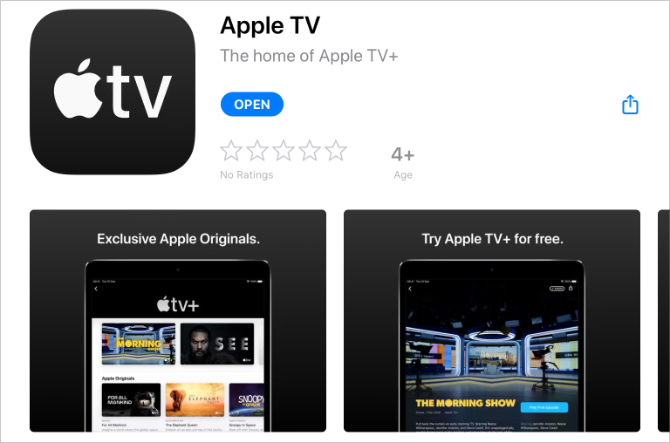
„Apple TV“ programa pakeičia vaizdo įrašų ir „iTunes Store“ programas „iPad“ ar „iPhone“. Galite naudoti ją norėdami sužinoti, kas šiuo metu populiaru, nusipirkti ar išsinuomoti filmus ir žiūrėti įsigytą turinį.
Savo įrenginyje jau turėtumėte „Apple TV“ programą. Jei neturite, atsisiųskite jį iš „App Store“.
Parsisiųsti: „Apple TV“ skirtas „iPadOS“ ir „iOS“ (Laisvas)
Štai kaip nusipirkti ir atsisiųsti filmus iš „iPad“ ar „iPhone“ naudojant „Apple TV“ programą:
- Atidaryk „Apple TV“ programą „iPad“ ar „iPhone“.
- Eiti į Žiūrėk dabar arba Paieška norėdami rasti norimą įsigyti filmą.
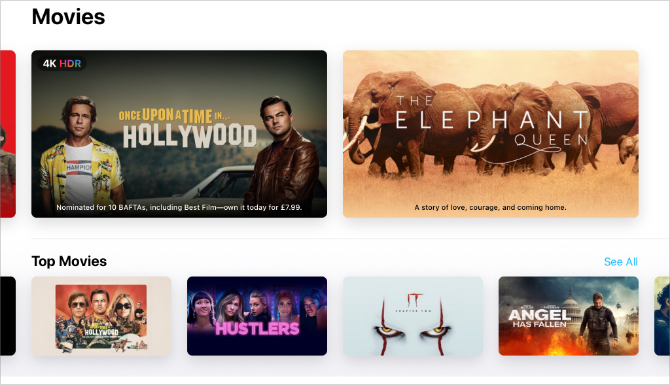
- Bakstelėkite Pirkite arba Nuoma filmui įsigyti. (Nuomojami filmai galimi 30 dienų arba 48 valandas po to, kai juos pradedate žiūrėti.)

- Įveskite „Apple ID“ informaciją arba naudokite „Face ID“ arba „Touch ID“, kad patvirtintumėte savo pirkinį.
- Bakstelėkite parsisiųsti norėdami pradėti atsisiųsti savo filmą arba eikite į Biblioteka ir bakstelėkite Debesis piktogramą norėdami atsisiųsti anksčiau įsigytus filmus.
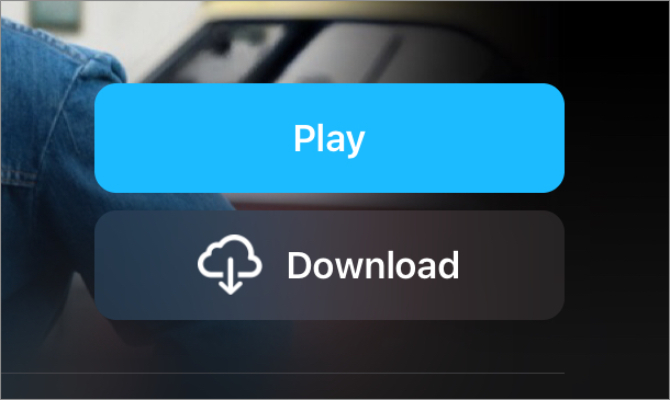
- Laikykite savo įrenginį prisijungę prie interneto, kol progreso ratas užpildys.
- Eiti į Biblioteka> atsisiųsta norėdami peržiūrėti visus atsisiųstus filmus.
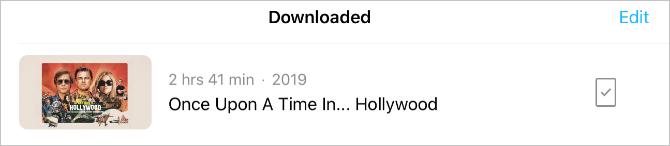
Peržiūrėję atsisiųstą filmą „Apple TV“ programoje raskite jį savo bibliotekoje ir bakstelėkite įrenginio piktogramą, kad pamatytumėte Pašalinti atsisiųsti variantas. Patartina ištrinti atsisiųstus filmus juos žiūrėjus, kad įrenginyje liktų laisvos vietos.
Atsisiųskite filmus iš transliacijos paslaugos
Nors jūs galite nusipirkti filmus vienkartinius, dauguma žmonių visiškai suprato prenumeratos paslaugų amžių. Tai daugiausia lemia „Netflix“ atsiradimas, nors yra ir daugybė kitų puikios prenumeratos srautinio perdavimo paslaugos Geriausios transliuojamos televizijos paslaugos (nemokama ir mokama)Čia yra geriausios nemokamos transliuojamos TV programos ir geriausiai mokamos transliuojamos TV programos, skirtos jūsų pramogoms. Skaityti daugiau taip pat: „Amazon Prime“, „Hulu“, „Disney +“ ir daugelis kitų.
Beveik visos šios paslaugos, įskaitant „Netflix“, suteikia galimybę atsisiųsti filmus į „iPad“ ar „iPhone“, kad galėtumėte juos žiūrėti neprisijungę. Žinoma, norint tai padaryti, turite turėti aktyvią prenumeratą.
Procesas labai panašus į filmo pirkimą iš „Apple TV“ programos. Pagrindinis skirtumas yra tas, kad jums nieko nereikia „pirkti“, nes jūs jau mokate už prenumeratos paslaugą.
Kitas pavyzdys yra tai, kaip atsisiųsti „Netflix“ filmus į „iPad“ ar „iPhone“. Procesas iš esmės yra tas pats, nesvarbu, kurią srautinio perdavimo paslaugą naudojate.
Kaip atsisiųsti filmus iš „Netflix“
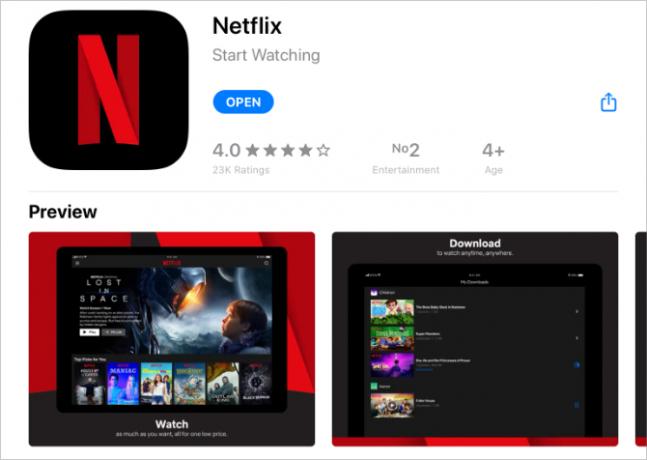
Jei dar to nepadarėte, turite atsisiųsti „Netflix“ programą iš savo „iPad“ ar „iPhone“ iš „App Store“. Norėdami žiūrėti ir atsisiųsti filmus, jums taip pat reikia aktyvios „Netflix“ prenumeratos.
Taip pat svarbu atkreipti dėmesį, kad ne visus filmus ir TV laidas galima atsisiųsti iš „Netflix“. Jei nematote atsisiuntimo mygtuko, tada jo pavadinimo atsisiųsti negalima.
Parsisiųsti: „Netflix“ „iPadOS“ ir „iOS“ (Nemokamas, reikalinga prenumerata)
Vykdykite šias instrukcijas, norėdami atsisiųsti „Netflix“ filmus į „iPad“ ar „iPhone“:
- Atviras „Netflix“ „iPad“ ar „iPhone“.
- Bakstelėkite Namai arba Paieška norėdami rasti filmą, kurį norite atsisiųsti.
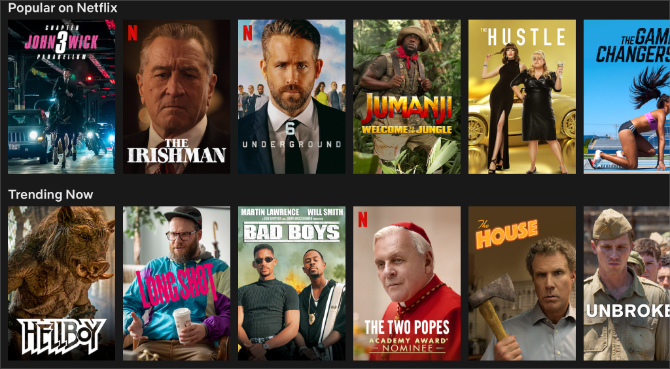
- Pasirinkite filmą, tada bakstelėkite parsisiųsti piktograma (žemyn nukreipta rodyklė). Jei nematote parsisiųsti piktogramą, tai reiškia, kad filmo negalima atsisiųsti.
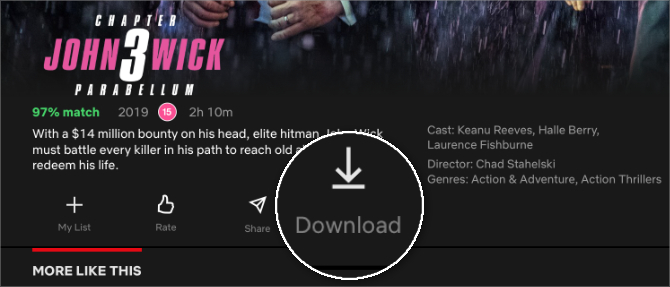
- Laikykite savo įrenginį prisijungę prie interneto, kol progreso ratas užpildys.
- Bakstelėkite Siuntiniai norėdami peržiūrėti ir žiūrėti visus atsisiųstus filmus ir TV laidas.
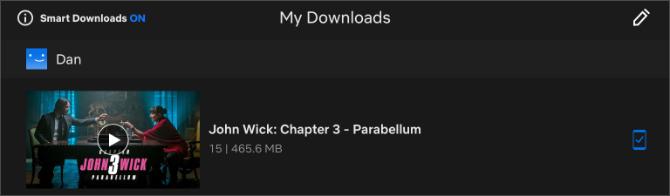
Peržiūrėję atsisiųstą filmą „Netflix“, eikite į Siuntiniai puslapį ir braukite kairėn, kad būtų rodoma X mygtuką. Bakstelėkite jį, jei norite ištrinti filmo atsisiuntimą. Įsitikinkite, kad tai darote retkarčiais, nes iš „Netflix“ iš karto negalima atsisiųsti daugiau nei 100 pavadinimų.
Kaip atsisiųsti „YouTube“ vaizdo įrašus iš „iPad“ ir „iPhone“
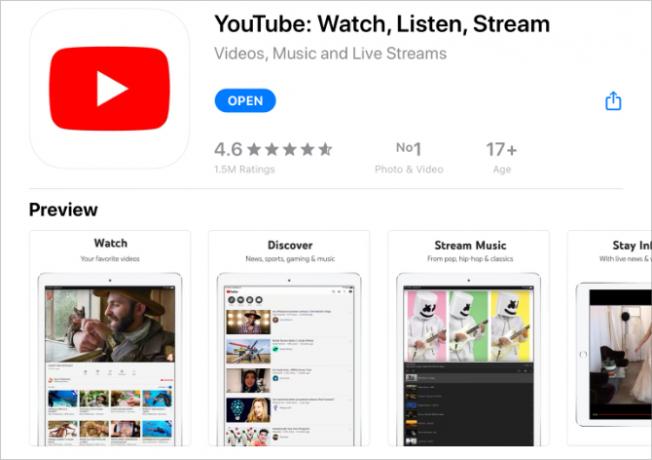
Jei praleidžiate daug laiko žiūrėdami „YouTube“ vaizdo įrašus, tikriausiai norite žinoti, kaip juos atsisiųsti į „iPad“ ar „iPhone“. Kaip paaiškėja, procesas yra panašus į filmų atsisiuntimą iš daugumos transliacijos paslaugų. Taip yra dar labiau, nes jums to reikia mokėti už „YouTube Premium“ prenumeratą Ar verta mokėti už „YouTube Premium“? 7 dalykai, į kuriuos reikia atsižvelgtiAr verta „YouTube Premium“ kainos? Mes žiūrime į „YouTube“ mokamos versijos privalumus ir trūkumus. Skaityti daugiau kad tai padarytum.
„YouTube Premium“ yra mėnesinė prenumeratos paslauga, kuri pašalina „YouTube“ skelbimus, atrakina originalų turinį ir leidžia atsisiųsti „YouTube“ vaizdo įrašus į kompiuterį ar mobiliuosius įrenginius.
Parsisiųsti: „YouTube“ skirtas „iPadOS“ ir „iOS“ (Nemokamas, galima užsiprenumeruoti)
Jei turite „YouTube Premium“, tai galite atsisiųsti vaizdo įrašus į „iPad“ arba „iPhone“:
- Atviras „YouTube“ „iPad“ ar „iPhone“.
- Eiti į Tendencija, Prenumeratos, arba Paieška norėdami rasti vaizdo įrašą, kurį norite atsisiųsti.
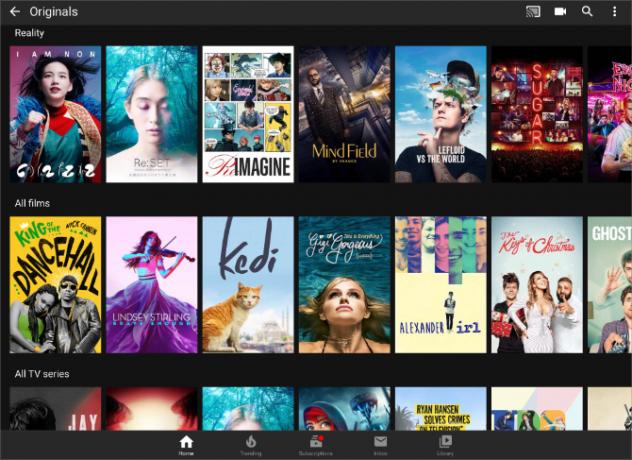
- Pradėkite leisti vaizdo įrašą, tada bakstelėkite parsisiųsti mygtuką po grotuvu.
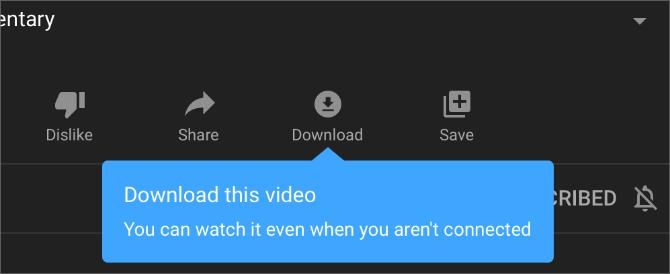
- Pasirinkite norimą atsisiuntimo kokybę, tada palaikykite įrenginį prisijungę prie interneto, kol atsisiuntimas bus baigtas.
- Eiti į Biblioteka> Siuntiniai norėdami pamatyti visus atsisiųstus vaizdo įrašus.
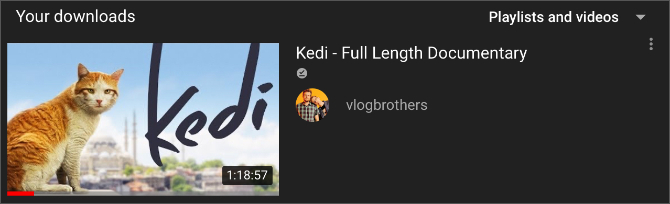
Bakstelėkite Atsisiuntė mygtuką, esantį po vaizdo grotuvu, norėdami ištrinti atsisiuntimus. Arba eik į Biblioteka> Siuntiniai ir bakstelėkite Elipsė (…) mygtuką, norėdami ištrinti kitus atsisiųstus vaizdo įrašus.
Sukurkite daug laisvos vietos atsisiųstiems filmams
Dabar jūs žinote, kaip atsisiųsti filmus į „iPad“ ar „iPhone“. Tai galite padaryti iš daugybės internetinių parduotuvių ar srautinių prenumeratos paslaugų. Bet tiesiog žinoti, kaip atsisiųsti filmus, nebūtinai reiškia, kad tu turi pakankamai vietos jiems.
Filmai yra vieni didžiausių failų, kuriuos tikėtina turėti savo įrenginiuose. Jei norite atsisiųsti kai kuriuos filmus prieš ilgą skrydį ar savaitgalį, įsitikinkite, kad turite sukurkite laisvą vietą „iPhone“ ar „iPad“ „iPhone“ saugykla pilna? Kaip sukurti laisvą vietą „iOS“Pranešimas „iPhone Storage Full“ pasiekia mus, kai mažiausiai to tikimės. Čia yra būdų, kaip atlaisvinti vietos „iPhone“. Skaityti daugiau kad jiems visiems būtų pakankamai vietos.
Danas rašo vadovėlius ir trikčių šalinimo vadovus, kad padėtų žmonėms maksimaliai išnaudoti savo technologijas. Prieš tapdamas rašytoju, jis įgijo garso technologijos bakalaurą, prižiūrėjo remonto darbus „Apple Store“ parduotuvėje ir dėstė anglų kalbą pradinėje Kinijos mokykloje.